Создание виртуальной машины
Выполнение работы
Для выполнения лабораторной работы мне требуется рабочая станция VMWare Workstation, версии не ниже 6.1. Далее в работе будем использовать лишь VMware Workstation v7.1.0. На рис. 1 показано меню для создания новой виртуальной машины

Рис. 1. Меню создания новой виртуальной машины
Также мне понадобятся .iso образы операционных систем QNX, PCBSD, Ubuntu Linux, Windows.
После чего появится диалог, рис. 2, с помощью которого следует выбрать типичную виртуальную машину для дальнейшей установки.

Рис. 2. Диалог создания новой виртуальной машины, шаг выбора настроек
Далее появится диалог выбора ОС для установки на виртуальную машину. Предлагается сразу выбрать DVD диск, с которого будет производиться установка ОС.
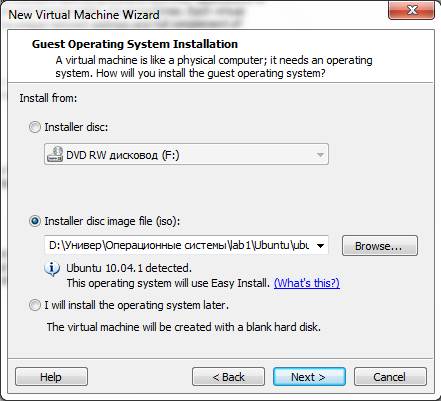
Рис. 3. Диалог выбора установки ОС на создаваемую виртуальную машину
Следующим шагом является непосредственное создание виртуальной машины, рис. 4. На этом шаге указывается имя виртуальной машины, а также указывается каталог, где будут размещаться рабочие файлы виртуальной машины, временные файлы, в том числе ее образ и снимки.
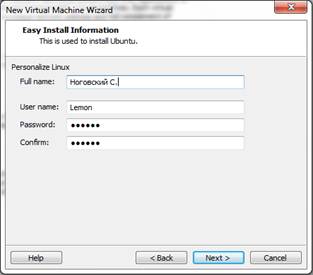
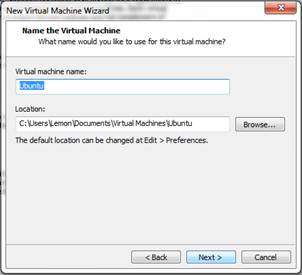
Рис. 4. Диалог настроек новой виртуальной машины. Шаг выбора имени виртуальной машины и указания каталога, где будут храниться все ее файлы
Как показано на рис. 5, следует выбрать размер образа виртуальной машины.
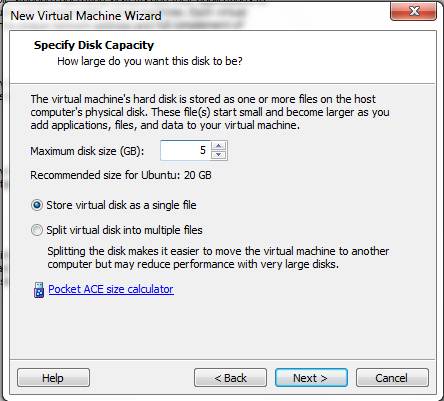
Рис. 5. Создание образа виртуальной машины
Далее следует диалог настройки оборудования виртуальной машины.
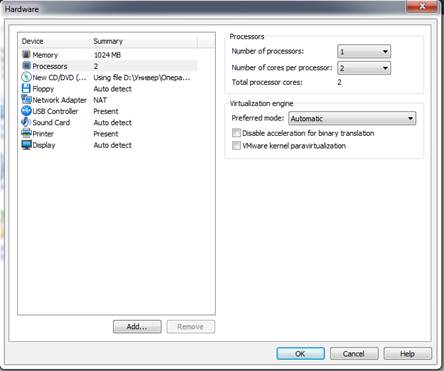
Рис. 6. Диалог настройки оборудования виртуальной машины
После завершения мастера создания виртуальной машины, начинается процесс создания самой виртуальной машины и запуска установки ОС.